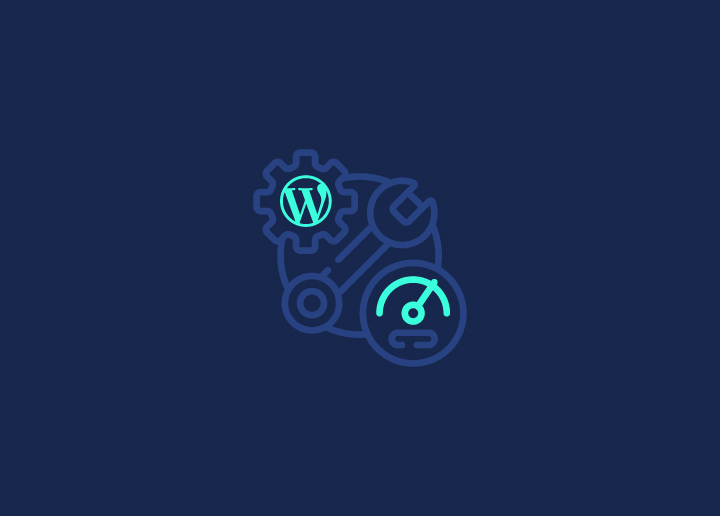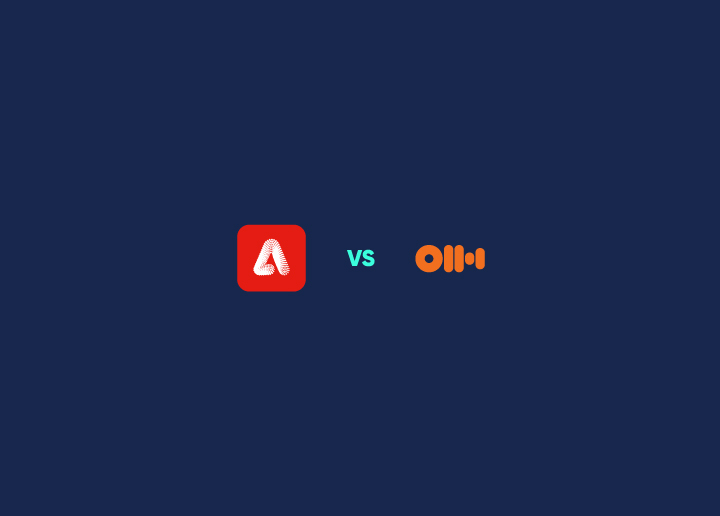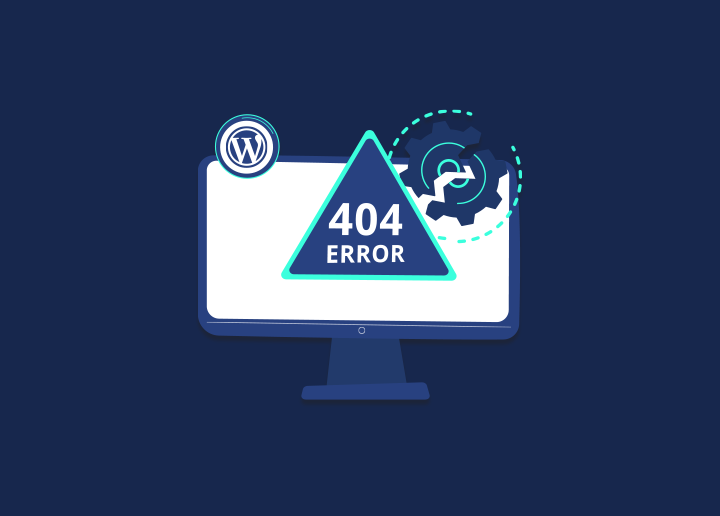La schermata Appearance Theme File Editor di WordPress consente di modificare i file del tema direttamente dalla dashboard. Questa schermata offre un modo comodo per apportare modifiche al codice del tema senza dover accedere ai file tramite FTP o un editor di testo. Esploriamo le diverse caratteristiche e funzionalità della schermata Appearance Theme File Editor:
Modifica dei temi
Per accedere all'Editor dei file del tema, spostarsi nel menu Aspetto della dashboard di WordPress e fare clic su "Editor del tema". Si aprirà la schermata dell'Editor dei file del tema. In questa schermata viene visualizzato un elenco di file associati al tema attivo.
Selezionare il file da modificare facendo clic sul suo nome nella colonna di destra. Per impostazione predefinita, verrà scelto il file style.css, che è il foglio di stile principale del tema. Tuttavia, è possibile selezionare altri file come header.php, footer.php, functions.php e altri ancora.
Attenzione:
Modificare direttamente i file del tema può essere rischioso, soprattutto se non si ha dimestichezza con la codifica. Eventuali errori o modifiche errate possono danneggiare il sito. È essenziale procedere con cautela e avere un backup dei file del tema prima di effettuare qualsiasi modifica.
File di aggiornamento
Una volta selezionato un file da modificare, il contenuto del file apparirà nella casella dell'editor di codice. È possibile apportare modifiche al codice direttamente nell'editor. Dopo aver apportato le modifiche, fare clic sul pulsante "Aggiorna file" in basso per salvare le modifiche.
Nota:
È fondamentale testare a fondo tutte le modifiche apportate per assicurarsi che non abbiano conseguenze indesiderate sulla funzionalità o sull'aspetto del sito.
Attenzione:
Fate attenzione quando modificate i file del tema. Un singolo errore può causare errori o interrompere il sito. Eseguite sempre un backup dei file prima di apportare modifiche.
La schermata dell'editor dei file del tema dell'aspetto offre un modo comodo per apportare modifiche rapide ai file del tema senza dovervi accedere esternamente. Tuttavia, è essenziale essere prudenti quando si modificano i file del tema e avere un backup nel caso in cui qualcosa vada storto.